Часть 1. 5 лучших бесплатных онлайн конвертеров видео в аудио
Если у вас недостаточно места для загрузки какого-либо программного обеспечения на ПК / Mac, онлайн-конвертер видео в аудио — это отличный выбор для извлечения аудиофайлов из ваших видео. Эти онлайн-программы работают из окон браузера, поддерживают хорошие функции и бесплатны для использования. Теперь давайте узнаем подробнее об этих самых популярных онлайн-инструментах.
1. Online UniConverter (изначально Media.io)
Используя эту онлайн-программу из браузера Windows или Mac, вы можете конвертировать все популярные форматы видео в MP3, WAV, WMA, M4A и другие популярные аудиофайлы. Локальные видеофайлы могут быть добавлены в программу, и после того, как преобразование завершено, ссылка на скачивание преобразованного аудио доступна в самом интерфейсе. Онлайн UniConverter позволяет добавлять не более двух файлов одновременно для конвертации. Процесс преобразования прост, и скорость зависит от подключения к Интернету.
Как Из Видео Сделать Аудио (mp3) онлайн ЗА 1 МИНУТУ!

- Работает из браузера и не требует установки или регистрации программного обеспечения.
- Позволяет добавлять два файла одновременно.
- Поддерживает все популярные аудио и видео форматы.
- Имеет дополнительные функции видео, такие как редактирование видео, сжатие видео / изображений, создание GIF-файлов, обрезка аудио и т.д.
- Поддерживает конвертирование только двух видео одновременно.
- Скорость зависит от интернет-соединения.
2. Online Audio Converter
Online Audio Converter — это бесплатное онлайн-приложение, которое легко конвертирует аудиофайлы. Оно поддерживает различные форматы видео для преобразования в MP3, WAV, FLAC, OGG и M4R для мелодии звонка iPhone и т.д. Кроме того, приложение быстро обрабатывает преобразование, и вам не нужно устанавливать какое-либо программное обеспечение. Этот конвертер может преобразовывать несколько файлов в пакете. Не беспокойтесь, что кто-то может иметь доступ к вашим данным, потому что ваши файлы автоматически удаляются с сервера после завершения процесса.
- Поддерживает извлечение аудио из видео.
- Позволяет редактировать информацию о треке.
- Поддерживает работу в браузере.
- Никаких дополнительных функций.
- Ограниченная поддержка форматов по сравнению с профессиональными инструментами.
3. Online Convert
Используя этот конвертер видео в аудио, вы можете конвертировать ряд видеофайлов в MP3, AAC, FLAC и другие широко используемые аудио форматы. Процесс преобразования прост, поэтому вы можете добавить видео файлы с ПК, Dropbox, Google Drive или через URL. Под дополнительными настройками можно редактировать скорость передачи звука, частоту дискретизации и аудиоканалы.
Существует также возможность обрезать ненужные части аудиофайла. Online Convert также позволяет нормализовать аудиофайл, а настройкам преобразования может быть присвоено имя и они могут быть сохранены для последующего извлечения. Преобразованный файл можно скачать из интерфейса инструмента.
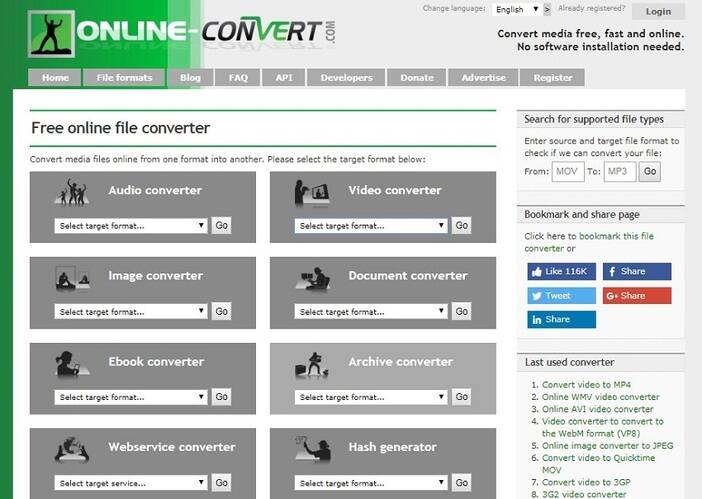
- Нет необходимости в установке или регистрации программного обеспечения
- Позволяет обрезать аудиофайлы.
- Позволяет изменять параметры аудиофайла по мере необходимости.
- Нет пакетной обработки.
- Ограниченные форматы для вывода.
4. Zamzar
Когда дело доходит до онлайн-инструментов, Zamzar — это популярный инструмент, который поддерживает преобразование между множеством типов файлов и форматов, включая видео в аудио. Все популярные форматы видео поддерживаются программой для конвертации в хорошее качество. Добавленные видеофайлы могут быть извлечены в MP3, AAC, AIFF, FLAC и другие широко используемые аудиоформаты.
Интерфейс Zamzar позволяет добавлять локальные видео или их URL. Перетаскивание также работает здесь. Ссылка на преобразованные файлы отправляется на указанный почтовый ящик, откуда они могут быть загружены. Интерфейс инструмента прост в использовании и понимании. Если вы ищете простой инструмент конвертации без каких-либо излишеств, это лучший выбор.

- Позволяет добавлять файлы через URL в дополнение к локальным видео.
- Конвертированные файлы ссылки отправляются на желаемый почтовый идентификатор.
- Нет редактирования или дополнительных функций.
- Интернет-зависимость.
5. Online Converter
Онлайн-конвертер — это универсальный и многофункциональный конвертер, который содержит конвертер единиц, конвертер видео, конвертер аудио, конвертер изображений, конвертер электронных книг и конвертер документов. Конвертер является полностью бесплатным сервисом, и вы можете получить доступ к этому онлайн-сервису в любое время и в любом месте. Аудиоконвертер поддерживает стандартные аудио форматы, включая MP3, WMA, WAV, FLAC, ALAC, M4A, AMR, OGG, AAC, M4R и другие, и даже может конвертировать пользовательский аудиоформат для iPhone и Android.
- Работает с видео, аудио, документами, изображениями и архивами.
- Поддерживает источник из URL-ссылок.
- Нет редактирования или дополнительных функций.
- Процесс конвертации не быстрый.
Часть 2. Топ 5 бесплатных конвертеров-приложений видео в аудио на Windows / Mac
Если вы ищите простой в использовании и преобразовании конвертер, то вы можете найти множество бесплатных программ для преобразования видео в аудио. Эти бесплатные инструменты поддерживают базовое преобразование видео в аудио в достойном качестве и со всеми необходимыми функциями. Ниже перечислены лучшие бесплатные видео и аудио конвертеры для использования бесплатно.
1. Wondershare Free Video Converter
Этот конвертер видео в MP3 можно бесплатно загрузить и использовать как для Windows, так и для Mac, и он позволяет конвертировать видеоформаты в популярные аудиофайлы. Преобразованные файлы имеют отличное качество, но поставляются с водяным знаком. Качество звука на выходе может быть выбрано в зависимости от доступного пространства и требований. Wondershare Free Video Converter также позволяет загружать файлы MP3 из видео за несколько простых шагов. Дополнительные функции включают в себя редактирование видео, запись 1-минутных видео из Skype и ПК, передачу видео и аудио файлов на устройства iOS и Android с ограничением до 5 файлов.
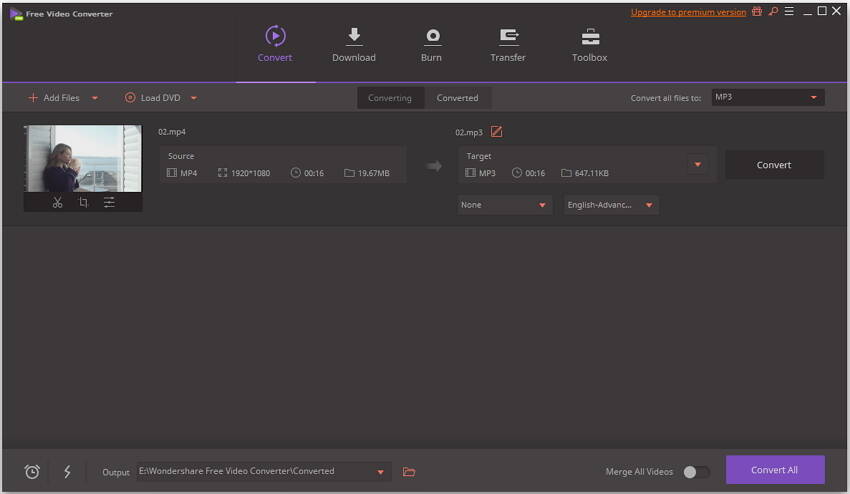
2. FAEMedia Free Video в Audio Converter для Windows/Mac
Это бесплатная программа для конвертации видео в аудио, которая поддерживает более 300 форматов видео для конвертации в аудио файлы. Для преобразования поддерживается более 40 популярных аудиоформатов, включая MP3, AAC, WMA, OGG, FLAC, M4A и другие. Конвертер поддерживает обрезку и удаление ненужных звуковых частей файла.
Обрезанная часть также может быть использована в качестве мелодии звонка и для других целей. Несколько аудио файлов в разных форматах также могут быть добавлены, чтобы сделать его одним звуковым файлом с помощью инструмента. Предустановки для всех популярных форматов поддерживаются, чтобы избежать качества и других проблем. Для улучшения качества можно применять эффекты и фильтры, такие как добавление ReplayGain, Normalize, изменение скорости, изменение громкости и другие. Программное обеспечение поддерживает пакетную обработку до 32 файлов одновременно.

3. DVDVideoSoft Free Video в MP3 Converter
При поддержке Windows 10, 8, 7, Vista, XP SP3 этот бесплатный конвертер видео в аудио имеет простой интерфейс, который упрощает процесс преобразования. Программное обеспечение поддерживает популярные форматы видео, такие как AVI, M4V, WMV, FLV и другие для извлечения аудио.
Добавленные файлы могут быть преобразованы в MP3 и WAV формат без потерь, и есть возможность выбрать качество файлов из высокого, стандартного и экономичного вариантов. Программное обеспечение автоматически заполняет заголовок и изображение. Процесс происходит путем создания снимка с середины видео, который затем проверяется через iTunes, папку Windows Explorer или Winamp. Вы можете без проблем загружать и устанавливать программное обеспечение, так как оно не содержит рекламного и шпионского ПО.

4. Freemake Video Converter
Freemake Video Converter поддерживает преобразование во многие форматы, включая AVI, MKV и мобильные форматы, такие как 3GP и MP4. Самое замечательное в этом программном обеспечении – это то, что оно позволяет пользователям запускать более одного преобразования одновременно и объединять несколько аудио в один файл большего размера.
Вы также можете использовать его для обрезки видео и добавления субтитров. Этот аудио конвертер также может конвертировать видеофайлы непосредственно на диск DVD или Blu-ray, и он предоставляет возможность создать меню DVD при записи файлов на диск. Вы можете использовать его для загрузки потоковых клипов с YouTube или других видео-сайтов и извлечения аудио из видеоклипов. Но этот конвертер не имеет быстрого преобразования и долгое время не обновлялся.
5. Movavi Video Converter
Movavi Video Converter — это еще один отличный конвертер видео и аудио файлов, который может поддерживать множество различных форматов, таких как MP3, MP4, WAV, WMV, AVI, WAV, DVD и AAC. Не нужно беспокоиться об его использовании, потому что его легко изучить и использовать даже на поверхностном уровне. Интерфейс является дружественным к пользователю, и даже люди, которые никогда раньше не использовали видео конвертер, не будут иметь проблем с его использованием. Он также имеет полезную библиотеку предварительно запрограммированных профилей преобразования и оптимизации. Но у него нет функции, которая позволяет пользователям загружать видео онлайн и не может записывать конвертированные видео на DVD.

Часть 3. Рекомендуемый способ конвертировать видео в аудио
Чтобы ваши видео файлы конвертировались в аудио формат в лучшем качестве, Wondershare UniConverter (изначально Wondershare Video Converter Ultimate) это лучший выбор. Это профессиональное программное обеспечение для настольных ПК поддерживает более 1000 форматов и позволяет конвертировать между ними на супербыстрой скорости.
Все типы видеофайлов можно легко преобразовать в MP3, WMV, WAV, FLAC, AAC и другие популярные аудиоформаты всего за несколько кликов. Вы также можете выбрать качество выходного аудиофайла по мере необходимости. Дополнительные функции, поддерживаемые программой, включают загрузку видео с более чем 10 000 сайтов, запись видео, редактирование видео, запись дисков и другие. С Wondershare UniConverter вы можете загружать видео в формате MP3 одним щелчком мыши.
 Wondershare UniConverter — лучший конвертер видео в аудио для Mac / Windows
Wondershare UniConverter — лучший конвертер видео в аудио для Mac / Windows

- Конвертирует видео в аудио файлы с 30-кратной скоростью и высоким качеством вывода.
- Поддерживает более 1000 видео / аудио форматов, таких как MP4 / MOV / MKV / AVI / MP3 / WAV / WMA / M4A и т. Д..
- Загружает видео в MP3 файлы напрямую, вставляя URL.
- Встроенный видео / аудио редактор для обрезки, поворота, добавления водяных знаков, применения эффектов к видео / аудио файлам.
- Передача видео / аудио файлов с ПК / Mac на устройства iOS / Android через USB-кабель.
- Записывает и настраивает видео на DVD с помощью бесплатных шаблонов меню DVD.
- Имеет панель инструментов с дополнительными функциями, такими как VR Converter, GIF Maker, Fix Media Metadata, Cast to TV и т.д.
- Поддерживаемые ОС: Windows 10/8/7/2003/XP/Vista, Mac OS 10.15 (Catalina), 10.14, 10.13, 10.12, 10.11, 10.10, 10.9, 10.8, 10.7, 10.6.
![]()
Безопасность проверена. 5,481,347 пользователей скачали программу.
Видеоруководство по конвертации видео в аудио с помощью Wondershare UniConverter
Шаги для конвертирования видео в аудио с лучшим конвертером видео в аудио:
Шаг 1 Откройте Wondershare Video в Audio Converter и добавьте видео
Загрузите видео-аудио конвертер Wondershare с официального сайта или загрузите ссылки выше, затем быстро установите и запустите его. По умолчанию вы перейдете к вкладке Конвертировать .Нажмите кнопку +Добавить файлы для просмотра и импорта локальных видеофайлов для конвертации. Перетаскивание также доступно здесь.

Шаг 2 Выберите выходной аудиоформат.
После добавления видео нажмите на Конвертировать все файлы в: выпадающем меню в правом верхнем углу. В новом окне выберите вкладку Аудио , которая покажет список поддерживаемых аудиоформатов. Выберите нужный аудиоформат из списка и качество вывода из указанных опций.
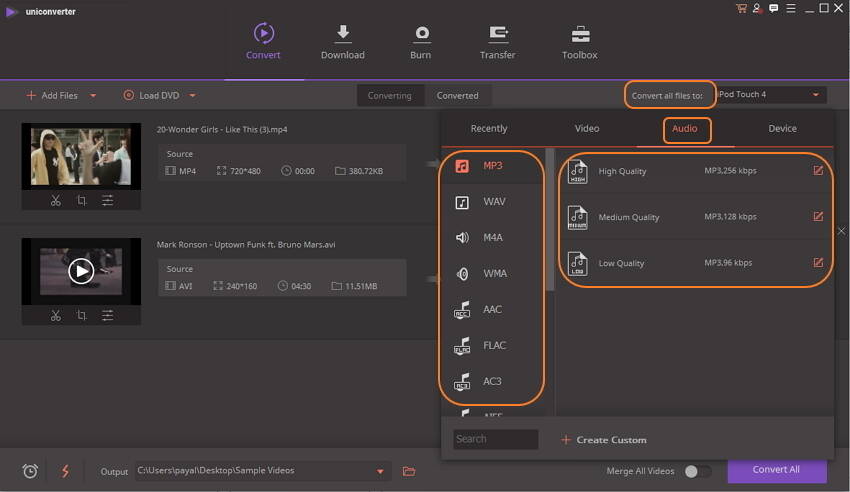
Шаг 3 Конвертировать видео в аудио файлы
На кнопке Вывод выберите местоположение, выберите папку на ПК, где будет сохранен конвертированный файл. Нажмите на Конвертировать все , чтобы начать преобразование видеофайлов в аудиоформат. В интерфейсе программы преобразованные аудиофайлы можно проверить из вкладки Сконвертированные .

Заключение: Wondershare UniConverter — это полноценный инструмент конвертации, если вы хотите конвертировать ваши видео в аудиофайлы с хорошим результатом по скорости, качеству, форматам и другим. Просто скачайте и установите программу и наслаждайтесь конвертацией аудио без потери качества ваших видеофайлов.
Источник: uniconverter.wondershare.com
Как вырезать музыку из видео?
Иногда пользователям необходимо извлечь музыку из видео. Вытащить аудио можно как онлайн, так и при помощи установленных на компьютере программ. На самом деле изъять аудио не сложнее, чем скачать музыку с ВК или найти песню, не зная ее названия. Как же можно вырезать музыку?
Онлайн
В Сети удастся отыскать разные онлайн-редакторы видео. Некоторые сайты позволяют вырезать звук из ролика и скачать его на компьютер в любом необходимом формате (mp3, wav, m4a или flac).
Audio Extractor
Удобный и лаконичный сервис. Правила работы с этим онлайн-ресурсом просты:
- Заходим на сайт — audio-extractor.net и нажимаем «Открыть видео».
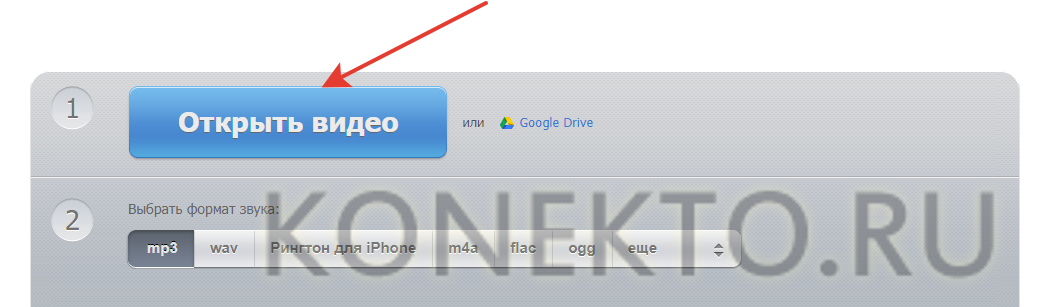
- Выбираем нужный файл.
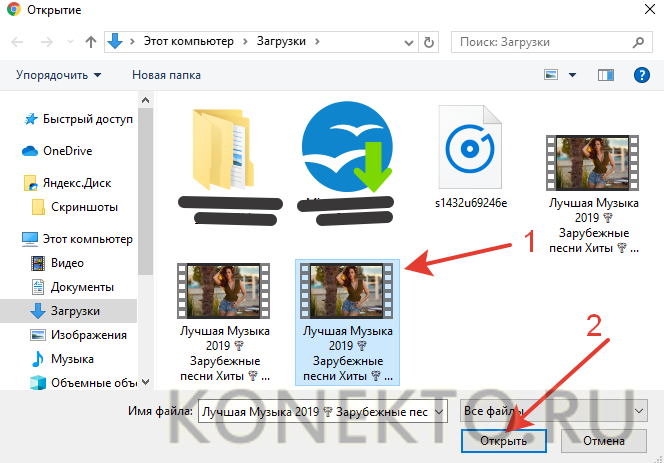
- Указываем формат музыки (например, mp3) и нажимаем на кнопку «Извлечь звук».
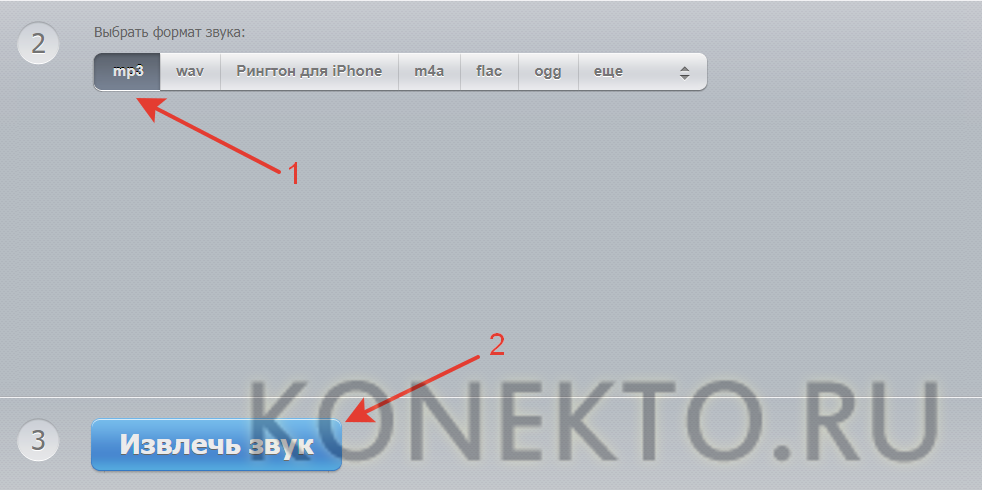
- Ждем окончания конвертации видео. Обычно на это требуется около 3 минут.
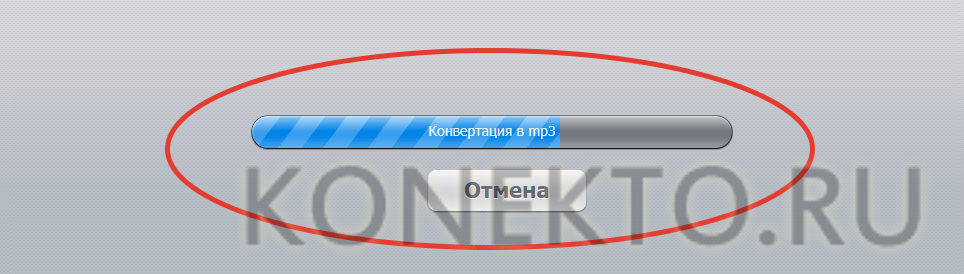
- Нажимаем на кнопку «Скачать».

- Музыка из видео автоматически сохраняется в разделе «Загрузки».
Online Audio Converter
Ресурс Online Audio Converter (ссылка — online-audio-converter.com) также позволяет отделить звуковую дорожку от видео. Причем указанный сервис визуально ничем не отличается от Audio Extractor, упомянутого выше.
Внимание: Online Audio Converter часто зависает при обработке видео. Поэтому лучше использовать Audio Extractor.
С помощью программ
Извлечение звуков из видео онлайн подходит только в том случае, если подобная потребность возникает крайне редко. В остальных ситуациях проще установить на компьютер специальное ПО. Конвертировать ролик в аудио можно при помощи:
- VLC media player;
- Movavi Video Editor.
При этом конвертировать аудио из видео можно даже без подключения к Интернету.
VLC media player
Один из самых популярных плееров в мире. С его помощью можно не только просматривать видео или слушать музыку, но и извлекать из роликов звук. Весь процесс проходит в несколько этапов:
- Открываем плеер и нажимаем на кнопку «Медиа».
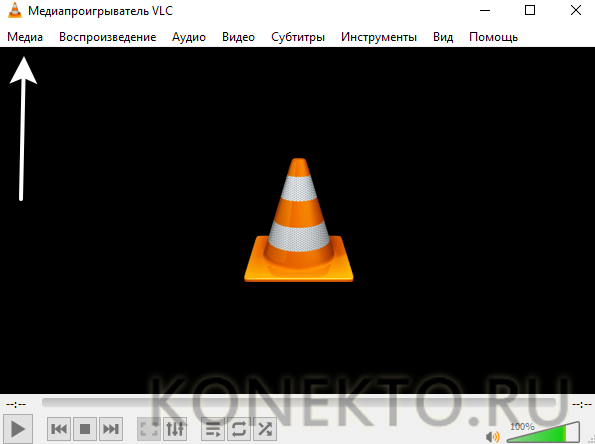
- В контекстном меню выбираем раздел «Конвертировать/сохранить».
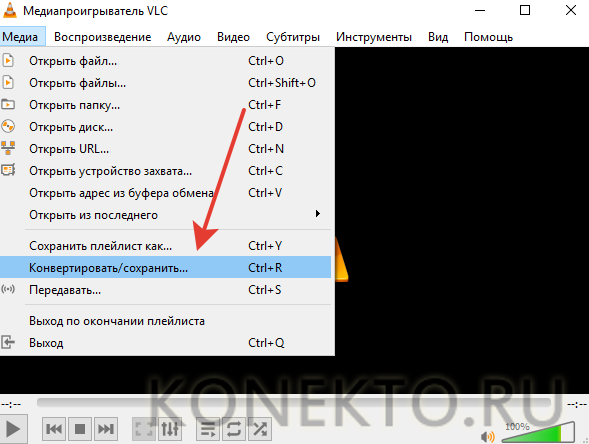
- Кликаем на «Добавить».
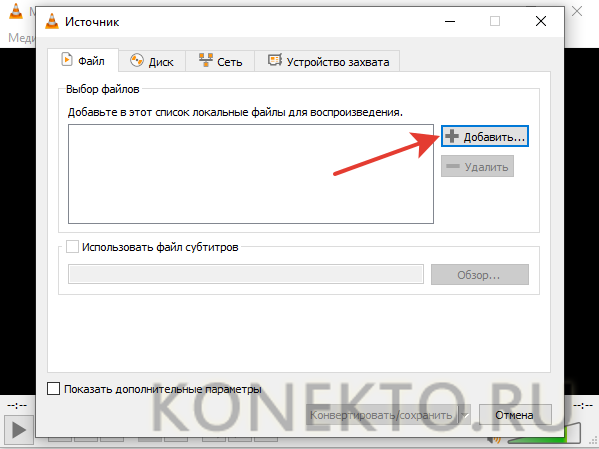
- Выбираем нужное видео.
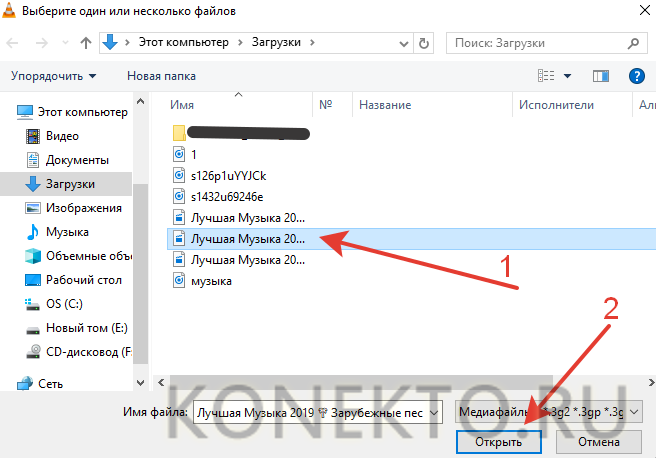
- После добавления файла нажимаем на кнопку «Конвертировать/сохранить».
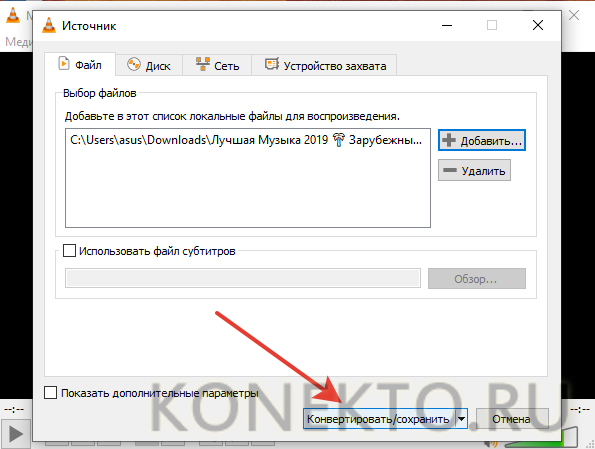
- Переходим в раздел «Обзор».
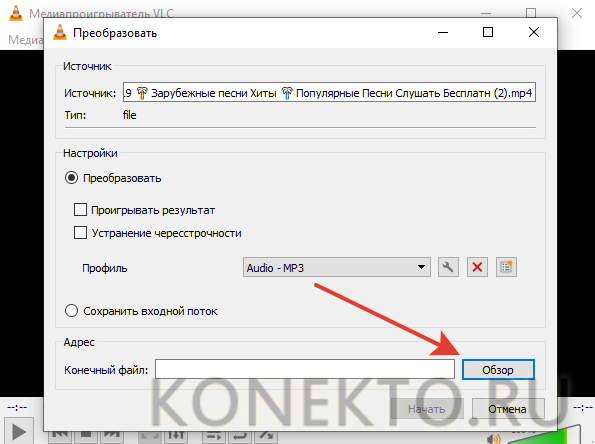
- Указываем путь сохранения, придумываем название для нового файла и нажимаем на кнопку «Сохранить».
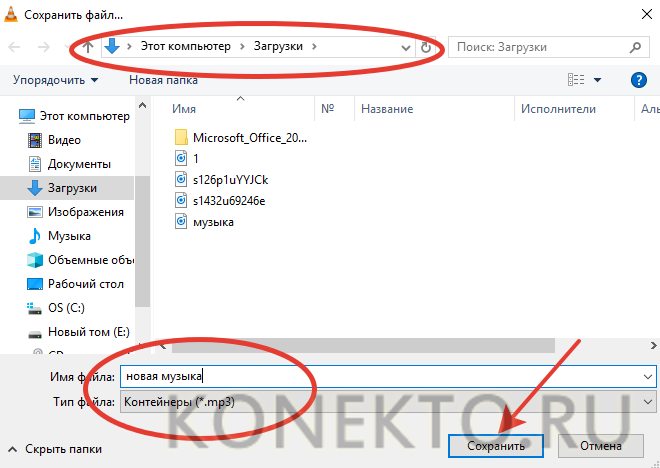
- После этого кликаем «Начать».
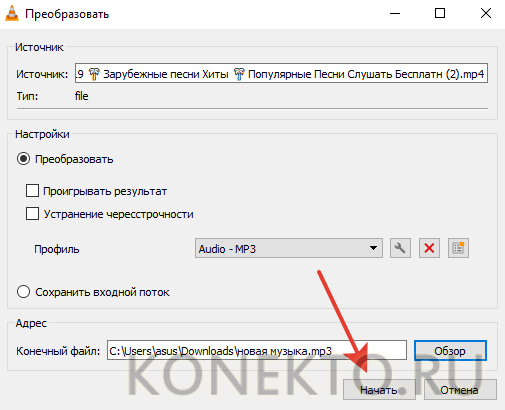
Получить аудио подобным образом можно как в формате mp3, так и в любом другом. Программа позволяет забрать звуковую дорожку не только у клипов, но и у фильмов. Однако на этом функционал VLC media player и заканчивается — сделать минусовку из песни уже не выйдет.
Скачать программу — videolan.org
Movavi Video Editor
Удобный и довольно простой редактор видео и аудио. Например, с помощью указанного приложения удастся быстро обрезать песню. Пользователь может отделить звуки и музыку от самого видео с помощью ряда последовательных действий:
- Нажимаем кнопку «Файл» и выбираем раздел «Добавить медиафайлы».
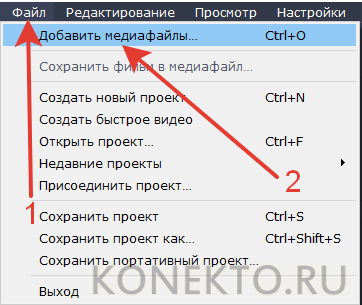
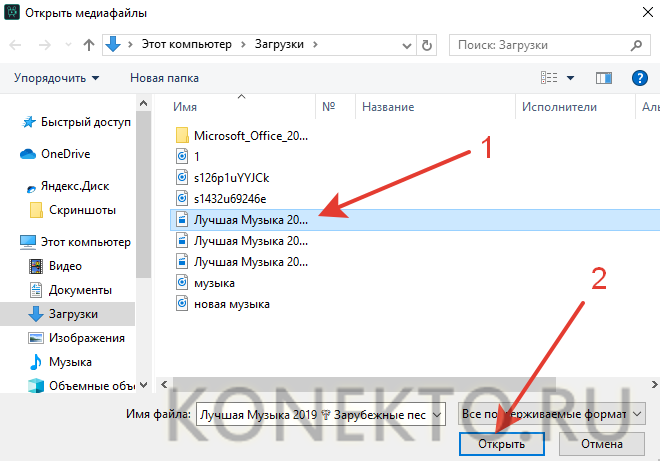
- Переходим в раздел «Сохранить» и выбираем опцию «Сохранить аудио».
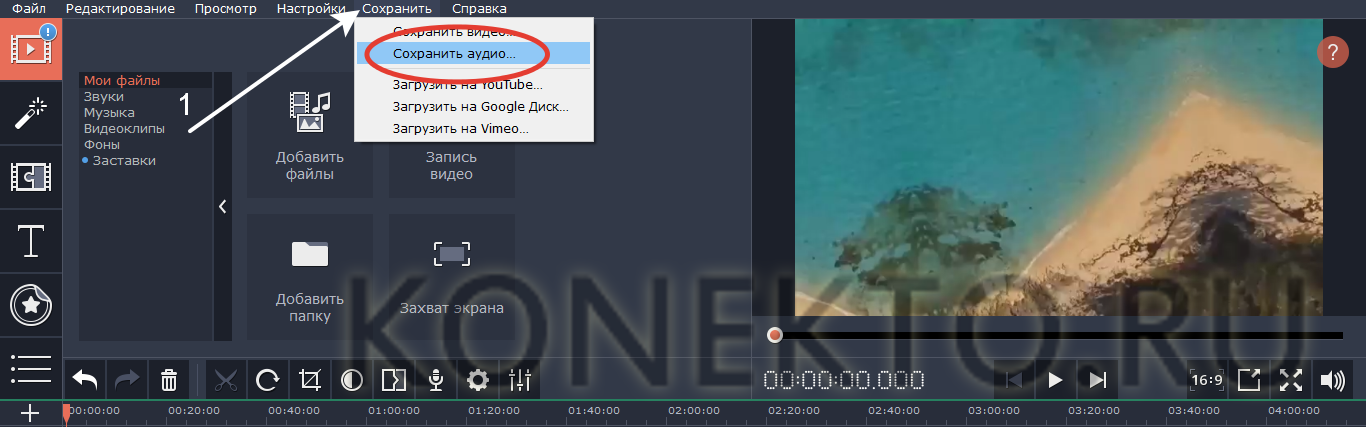
- Выбираем формат музыки (mp3, flac и т.д.), название файла, путь сохранения и нажимаем на кнопку «Старт».
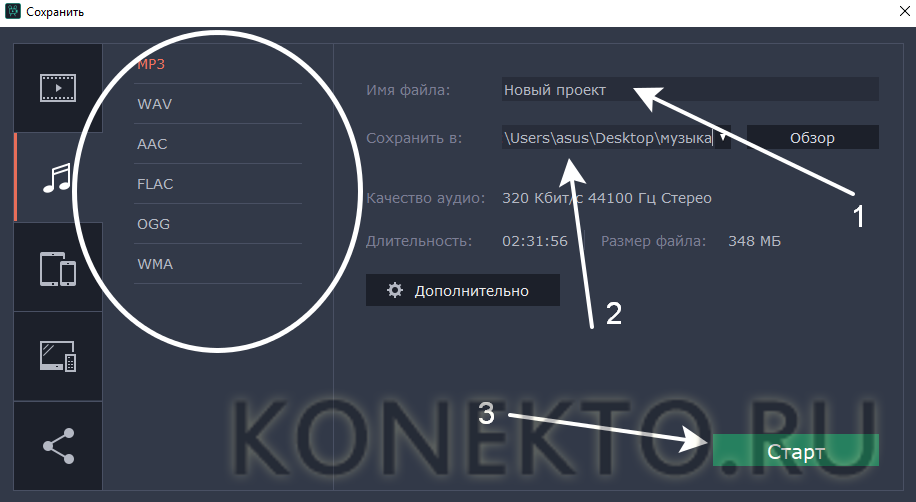
Как видно, вытащить аудиодорожку с помощью Movavi Video Editor не составляет никакого труда. Указанная программа подходит прежде всего тем, кто часто работает с видео и музыкой. Функциональность бесплатной версии существенно ниже, чем платной.
Скачать программу — movavi.ru
Подводим итоги
Вырезать музыку и отделить ее от видео можно как с помощью установленных на компьютер программ, так и онлайн. Если редактировать клипы подобным образом приходится крайне редко, то лучше использовать различные интернет-сервисы. Во всех остальных случаях проще скачать нужную программу и обрабатывать мультимедийные файлы с ее помощью.
Смотрите также
- Как проверить телефон на прослушку?
- Как узнать музыку из видео на Ютубе?
- Тарифы Мегафон 2021 года
Источник: konekto.ru
9 лучших аудиоэкстракторов для извлечения звука из видео

Вы когда-нибудь пытались извлечь звук из видео, но безуспешно? Что ж, вы не первый, кто пытается это сделать.
Давайте начнем с самого начала.
При просмотре фильма или видео мы хотим, чтобы звук работал в фоновом режиме, чтобы услышать его позже. Несколько строчек из песен, лучшая цитата вашего любимого актера/актрисы и несколько классических строчек могут заставить вас хотеть аудио.
Однако поиск аудио на других платформах может оказаться сложной задачей. Могут быть случаи, когда это даже невозможно. В таких случаях может помочь программное обеспечение или приложения, которые могут извлекать звук из видео.
С появлением технологий извлекать звук из любого видео стало проще. На рынке доступно несколько инструментов для извлечения аудио, которые просты в использовании и могут творить чудеса.
Вот список аудио экстракторов, которые могут легко извлечь звук из видео.
Программное обеспечение Пазера
Программное обеспечение Пазера это простой в использовании и бесплатный аудио экстрактор, который поставляется с такими аудиофайлами, как FLAC, WMA, AC3, AAC, MP3, WV, OGG, M4A, WAV, AIFF и т. д. Инструмент поддерживает более 70 аудио и видео форматов для извлекать звуковые дорожки без потери качества звука.
Универсальный аудио конвертер поддерживает переменный битрейт (VBR), средний битрейт (ABR) и постоянный битрейт (CBR). Извлечение также может легко разделять входные файлы и имеет предопределенные настройки, предназначенные для начинающих пользователей. Инструмент для извлечения аудио может помочь скопировать метаданные из исходных файлов, поддерживает кодировщик LAME, разделение выходных файлов, предопределенные профили преобразования и т. д.
Он поставляется с несколькими функциями, такими как битрейт звука, настраиваемые параметры кодирования звука, аудиоканалы, частота дискретизации, громкость звука и т. Д. Пользователи могут перетаскивать видеофайлы и мгновенно извлекать звук. Если звук не на должном уровне, пользователи могут исправить битрейт звука.
Адоб Премьер Про
Adobe — известное имя, когда дело доходит до редактирования видео или фотографий. Чтобы легко вырезать видео или извлечь аудио, Адоб Премьер Про может быть отличным выбором для быстрого создания невероятных видео. Интеллектуальный инструмент предназначен для создания истории, добавления эффектов и извлечения звука, чтобы он имел смысл без потери качества.
Существуют сотни сторонних расширений и творческих ресурсов, которые идеально подходят для любых требований. Профессионалы могут работать с упрощенными рабочими процессами, встроенной поддержкой файлов и более быстрым рендерингом.
Инструмент лучше всего подходит для создателей социальных сетей или влиятельных лиц, которые хотят использовать аудио для самодельных видео или слушать в любое время. Пользователи могут делиться аудио на Facebook, TikTok, YouTube и других только для любых проектов или развлечений.
Wondershare Фильмора
Если вы хотите придать своему воображению новый вид, то Wondershare Фильмора может быть отличным способом двигаться вперед, доступным в Max или Windows. Видеоредактор может помочь быстро извлечь аудио, быстро сэкономив усилия и время.
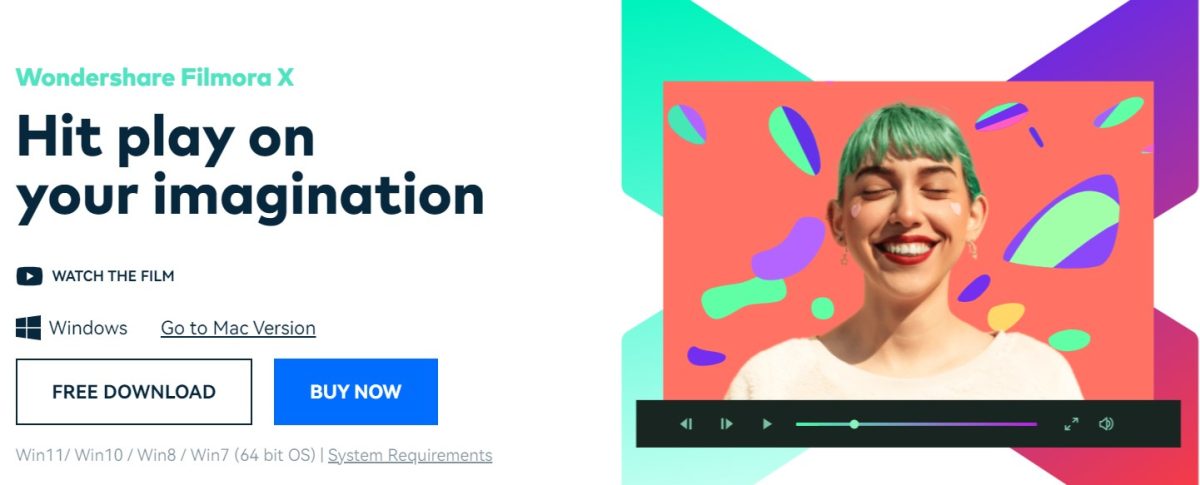
Он поставляется с расширенными упрощенными функциями, такими как отслеживание движения и создание ключевых кадров. Пользователи также могут редактировать звук с помощью Wondershare с такими функциями, как приглушение звука, которое затухает в диалогах. Также легче контролировать скорость, которая может соответственно замедляться и перематываться вперед.
инструмент для извлечения аудио доступен для MP3, M4A, рингтонов для iPhone, WAV, OGG, FLAC, AMR, MP2 и т. д. Пользователи могут быстро загрузить видео на платформу, выбрать аудиоформат, который они хотят преобразовать, и извлечь из него аудио. Инструмент 123 Apps удобен для пользователей, не имеющих опыта проектирования.
DVD-аудио экстрактор это кроссплатформенный инструмент, который может легко копировать или извлекать аудио с дисков DVD-video, DVD-audio и Blu-ray. Он поддерживает FLAC и Wave, MP3, OGG и другие файлы, которые извлекают аудиопотоки в файлы AC3, MPA, PCM, MLP, DTS и т. д.
Инструменты включают в себя несколько функций, таких как сверхвысокая скорость извлечения, простой в использовании интерфейс, многоканальные возможности, поддержка большого количества аудиоформатов, предварительный просмотр звука, произвольная частота дискретизации и многое другое. Получите звук для воспроизведения на ПК, MP3-плеере, записи на CD и т. д. с DVD или Blu-ray.
Бандикут
Если вы ищете быстрый способ извлечь звук из видео, то Bandicut аудио экстрактор может быть ваш путь вперед. Пользователи могут извлекать аудиофайлы (.MP3) из видео, удалять звуковые дорожки и вырезать видео, сохраняя исходное качество видео и звука.

Программа для редактирования видео проста в использовании и может легко извлекать звуковые дорожки из видео для Windows. Он разделяет видео- или аудиодорожки, обрезает части, удаляет звук с дорожек или разбивает видео на файлы.
Пользователи могут начать с установки программного обеспечения для извлечения аудио, щелкнуть «Вырезать», добавить видео из любых видеоформатов, таких как MOV, AVI, RMVB, JVF, DAT и т. д., а также нажать «Пуск» и извлечь звуковые дорожки (MP3) и проверить аудиофайлы. Функция инструмента Bandicam включает в себя вырезание одного сегмента, разделение на несколько файлов, удаление ненужных частей, объединение нескольких видео, преобразование видео в MP4 и извлечение файлов MP3.
Аудио конвертер это приложение для iPhone, которое может легко извлекать MP3 из видеофайлов. Инструменты поддерживают несколько аудио- и видеоформатов, таких как M4A, MP3, OGG, M4R, WMA, FLAC, WAV, AAC и AIFF.
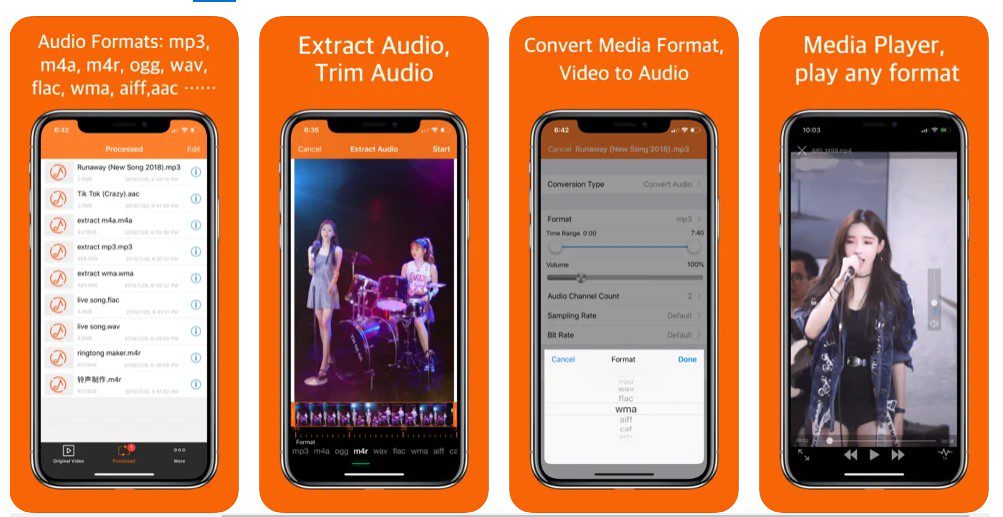
Инструмент поддерживает такие форматы видео, как VOB, MKV, ASF, 3G2, 3GP, MP4, AVI, FLV и т. д., для извлечения аудио из видео для медиаплееров или телефонов.
BeeCut
BeeCut онлайн аудио экстрактор имеет чистый интерфейс, который может легко извлекать аудио и прост в использовании. Пользователи могут добавлять видео, настраивать трек, перетаскивая ползунок, а затем сохранять аудио на компьютере или ноутбуке.
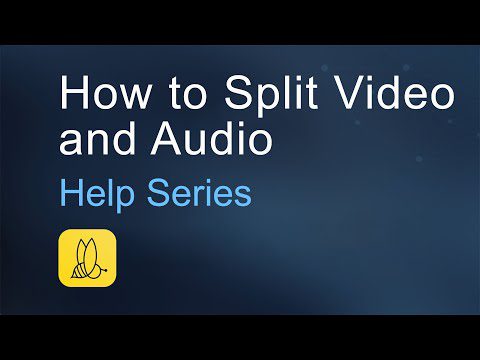
Онлайн-инструмент позволяет извлекать аудио, вводя время начала и окончания с помощью инновационной и интеллектуальной технологии онлайн-редактирования. Он помогает отделить звук от видео, удобен и позволяет пользователям импортировать файл. Он поддерживает видеоформаты, такие как MPEG, MOV, AVI и MP4 в MP3, напрямую для копирования любой песни из фоновой музыки из фильмов или музыкальных клипов.
Он встроен в облачную систему хранения, которая может легко импортировать или быстро редактировать видео. Работайте свободно с инструментом, чтобы создать шедевр наиболее эффективно и просто, чтобы выполнить требования.
аудио экстрактор Инструмент может выбирать видеофайлы для извлечения из URL, Google Диска, Dropbox и локального файла. Инструмент можно легко загрузить (в пределах 500 М), нажмите на извлечение аудио, быстро загрузите аудио. Он поставляется с несколькими функциями, такими как ввод времени начала или окончания и перетаскивание ползунков.
Онлайн-инструмент поставляется с инновационной и интеллектуальной технологией, позволяющей извлекать одно видео из отдельного аудио. Он поддерживает такие форматы видео, как MPEG, AP4, MOV, AVI и другие, чтобы конвертировать его в MP3 из любимых фильмов и музыкальных клипов. Онлайн-экстрактор легко и быстро встраивается в систему облачного хранения.
Вывод
Проверьте настройки и требования, чтобы начать извлечение аудио из видео с помощью инструментов. Очень важно придерживаться ваших потребностей, чтобы быстро извлечь звук из видео. Узнайте больше о видео и аудио с помощью лучших загрузчиков MP3 для музыки и видео на YouTube.
Источник: toadmin.ru


